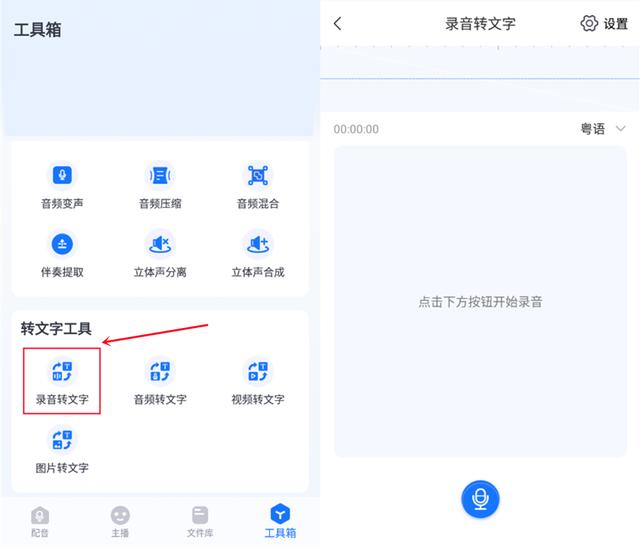日常使用电脑经常会遇到的问题(日常电脑问题处理大全)
大部分电脑故障是软件故障,因此在未确定是硬件故障前没必要将整台机器搬来搬去。即使是硬件故障,也没必要将整台机器搬去,只须将出故障的部件拿去即可。因此我们有必要了解硬件故障的诊断和测试方法,以后电脑出了故障不用将整台机器都搬去了,女神找你修电脑你也可以去她家修电脑,何乐而不为呢?

电脑故障判断本着先“软件”后“硬件”的原则,本篇文章笔者也先从“软件”再到“硬件”详细讲解常见的电脑故障以及解决方法。
软件无法启动
常见原因1: 未获得管理员权限
解决方法:右键点击图标,选择以管理员身份运行。如果觉得每次这样操作很麻烦,可以直接在“我的电脑”点击右键选择管理。打开界面后,选择本地用户和组,单击用户,选择administrator账户即可。打开administrator账户之后,把帐户已禁用选项关闭,重启电脑后即可获得管理员最高权限。

常见原因2:采用了中文路径
解决方法:程序在运行时会调用文件,每个文件在安装后,都会将其目录写在一个地址文件里方便调用,但是一些国外的软件或是大型软件是不支持中文地址的,如果使用中文地址会出现乱码,程序本身是不识别的,这时候把文件夹名字更改为英文即可。

常见原因3: 缺少运行库
解决方法:游戏需要各种各样的运行库,常玩游戏的朋友肯定听说过DirectX、Visual C 运行时组件、.NET Framework、openALwEAX等等环境支持软件,很多游戏游戏都需要上述中的一款或几款正确安装后才能运行,所以当下载游戏无法正常运行时,简单一下你的运行库是否装全。

蓝屏
常见原因1:病毒木马导致电脑蓝屏
解决方法:使用杀毒软件查杀,如果无效请重装系统。
常见原因2:软件不兼容
解决方法:如果一直正常使用安装某软件开始出现蓝屏,只要卸载这款不兼容软件即可。
常见原因3:内存松动或者硬盘有坏道
解决方法:内存条被氧化,有橡皮擦下金手指 换一下内存插槽基本是就可以排除;硬盘有坏道扫描后屏蔽坏道,建议更换硬盘。

无法上网
常见原因1:新装系统,常见于网卡驱动未正确安装
解决方法:通过其他设备下载驱动后安装即可
常见原因2:DNS服务器的问题
解决方法:更换新的DNS服务器,或者等待出现故障的DNS服务器工作正常。有时没有提示,只说是无法连接到服务器。如果DNS服务器出现故障,一部分网页能正常打开,另一部分网页不能正常打开,出现此种情况的话,可以修改你的DNS服务器,如果有两个DNS服务器,你可以把首选DNS服务器和备用DNS服务器数据调换一下试试看。右击“网上邻居”→属性→右击本地连接→属性→Internet 协议(TIC/IP)→属性→选择自动获取DNS服务器(这是最佳选择)。

电脑没有声音、不全屏
常见原因1: 声卡驱动未安装
解决方法:重装系统后没有声音检查音频驱动是否装好,注意音频服务是否被禁用。
常见原因2:硬件故障
解决方法:检查插口是否松动,耳机、音响是否损坏,音响电源是否开启。

显示器画面不能满屏显示
常见原因:显卡驱动没有正确安装或设置错误
解决方法:安装显卡驱动。若安装驱动后仍不能满屏显示,于驱动软件中设置缩放比例即可。如果还不能解决,建议更换视频线。

电脑无法进入系统、无法开机
常见原因:系统崩溃或者硬盘损坏
解决方法:尝试重装系统,若不能识别硬盘,说明硬盘损坏,更换硬盘

电脑无法开机
常见原因1:开机键损坏或没有接好
解决方法:在主板上直接短接开机键若能开机,更换机箱开机键即可
常见原因2:主板主供电、CPU供电松动或没有接好
解决方法:很多新主板插口非常紧,有可能没有插到底,导致无法开机,这时只要用力插紧供电线就可以了
开机变慢
开机变慢原因大多是由于安装的很多软件自启动加载所致(包括常规的启动和后台服务启动)。解决方法使用系统配置实用程序即可,启动程序后切换到“启动”,将所有不需要的启动取消自启动,然后再切换到“服务”,勾选“隐藏所有Microsoft服务”,去除所有非微软服务即可(图1)。

系统、程序运行变慢
系统运行变慢一般是系统可用资源不足所致,主要有两方面原因。
一方面是系统分区可用空间不足,系统分区一般至少保留1GB可用空间。平时很多人喜欢将软件直接安装在系统分区,再加上系统不断下载的升级补丁,C盘的空间很容易消耗殆尽,导致系统运行速度变慢。解决方法:卸载不必要的应用,或者尝试使用系统自带的“磁盘清理”组件删除垃圾文件,运行程序后进行扫描,然后将扫描出的文件有选择删除(图2)。

另一方面是可用资源不足,是由于系统当前运行过多的后台程序导致。运行的程序过多会导致系统可用内存不足,从而造成系统运行变慢。解决方法:使用任务管理器,将占用CPU和内存较多的进程终止(图3)。

上网出现问题
具体症状:网速下降了许多、Wi-Fi连接无法上网、总是碰到IE弹窗
大家经常碰到这样的网络问题:明明自己的网络是10M,为什么下载速度只有几十KB?昨天还用得好好的Wi-Fi,今天怎么上不了网?一开机进入桌面就时不时遭遇弹窗,烦透了。
下载速度变小
网络带宽是有限的,现在国内ADSL用户带宽大多为2M、4M,10M也已很普及了,理论上,下载速度分别能达到240Kbps、512Kbps和1.2MKbps,但实际上根本达不到。以北京10M网络来说,平均能有800Kbps左右就算不错了。除此之外,日常使用的很多网络程序如迅雷、豌豆荚、PPS等都会在后台驻留大量的进程,这些进程也会耗费大量的带宽,直接导致我们下载、浏览网页速度变慢。大家如果怀疑自己网速下降,可以先进行网速测试,如果测试的速度和自己带宽相差很多,则可以使用系统自带资源监视器结束网络进程。
单击“开始→运行”,输入“perfmon.exe”,启动程序后切换到“网络”,这里列出了当前系统中所有连接的网络程序,按住Ctrl键多选不需要连接网络的进程,然后右击选择“结束进程”,批量结束不需要的网络进程即可(图4)。

Wi-Fi连接出错
Wi-Fi上网,很多时候明明已经成功连接到热点,系统却提示无法连接到互联网,变为未识别的网络。
大家知道Wi-Fi上网是“无线网卡 路由器 外网网线”形式,可以连接到Wi-Fi热点只表示连接到了路由器。这种故障的原因大多由于路由器没有连接到网络所致,比如很多共用网络的用户,如果接入网络家庭只是开启路由器,但是没有开启ADSL猫就会出现这种故障。对于Windows 7系统,它自带的诊断组件可以很好地解决:点击连接的热点,然后在打开的窗口点击“诊断“,系统就会轻松找出问题所在,按照屏幕提示即可解决故障(图5)。

遭遇IE弹窗
现在很多游戏、购物网站通过弹窗方式强行推广告,如果遭遇桌面弹窗,大多是由于访问这些网站下载的恶意插件所致。解决的方法当然是使用安全软件进行查杀,如果无法删除,还可以借助权限的方法阻止IE的运行,这样弹窗就无法出现了,而自己则可以使用搜狗等IE核心浏览器来上网。
打开C:\Program Files\Internet Explorer,找到iexplore.exe右击选择“属性、高级”,先将IE所有权设置为当前用户。然后再切换到“安全/编辑”,在组和用户列表中将所有用户全部删除,这样就没有人可以运行IE了,自然解决了IE弹窗的运行(图6)。

为什么硬件无法使用
具体症状:网卡莫名丢失、声卡没有声音
很多时候,硬件明明没有故障,可是在死机后却莫名丢失,用得好好的硬件却出问题。在排除硬件物理故障的前提下,这些故障的原因大多是由于软件问题造成的。
1.硬件在死机重启后丢失
现在很多主板都有个保护机制,那就在断电、异常死机的情况下,它会在下次开机时自动加载BIOS默认安全设置,这个安全设置会屏蔽USB3.0、内置网卡等设备。这样很多朋友会发现重启后硬件莫名丢失,其实是被BIOS暂时屏蔽而已。解决的方法则是进入BIOS设置,将“Onboard LAN Device”设置为“Enable”重新开启即可(图7)。

2.声卡没有声音
硬件如果出现故障,在排除物理故障的前提下,故障原因大多是由于驱动文件丢失引发的,比如病毒、自己误操作,或者死机导致关键驱动文件损坏等。驱动的检查和更新可以借助驱动精灵完成,它启动后会自动扫描本机所有硬件设备,对于缺少驱动的设备只要点击“一键下载所有驱动”,即可修复驱动故障(图8)。

一般的,硬件故障如果是软件原因造成的,常规的解决方法是首先进入BIOS设置中查看,看看BIOS有否识别到正确的设备,如果可以识别,则再进入系统设备管理器查看硬件的驱动是否正确安装,这样即可解决大多数常见硬件的软故障了。
,免责声明:本文仅代表文章作者的个人观点,与本站无关。其原创性、真实性以及文中陈述文字和内容未经本站证实,对本文以及其中全部或者部分内容文字的真实性、完整性和原创性本站不作任何保证或承诺,请读者仅作参考,并自行核实相关内容。文章投诉邮箱:anhduc.ph@yahoo.com